Comme déjà écrit plusieurs fois sur ces pages, Google Meet c'est désormais gratuit pour tout le monde, même pour ceux qui n'ont pas de compte G Suite. Il n'est même pas nécessaire d'avoir une adresse Gmail, comme le précise aujourd'hui le groupe Mountain View avec un post sur le blog officiel à partir duquel on extrapole le passage suivant, proposé sous forme traduite.
Meet est disponible gratuitement pour tous sur meet.google.com, Android et iOS. Si vous avez un compte Google (par exemple si vous êtes un utilisateur de Gmail), vous pouvez vous connecter à meet.google.com pour commencer. Sinon, cela ne prend qu'une minute pour en créer un en utilisant une adresse e-mail professionnelle ou personnelle de votre choix. Nous exigeons cette étape par mesure de sécurité et vous n'aurez à le faire qu'une seule fois.
Google Meet sans adresse @gmail.com ? Ça peut
Avec Meet, vous pouvez organiser les appels vidéo rassembler sur un seul écran tous les collègues engagés depuis la maison en mode de travail intelligent ou une classe entière aux prises avec l'apprentissage à distance, en profitant de certaines fonctionnalités telles que la commutation entre les différentes dispositions d'interface montrant jusqu'à 16 participants simultanément sur un seul écran.
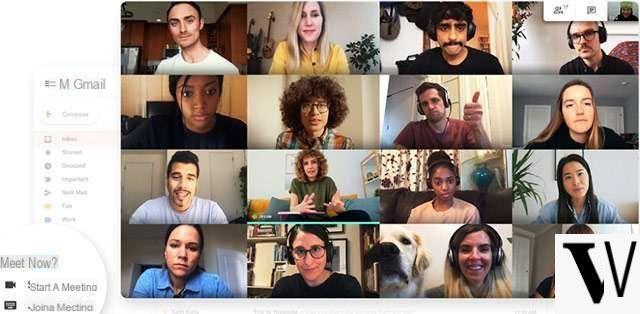
Voyons dans ce bref guide comment accéder au service avec n'importe quelle adresse e-mail, en l'associant gratuitement à un nouveau compte Google. Tout d'abord, rendez-vous sur meet.google.com et cliquez sur « Démarrer une nouvelle réunion » ou « S'inscrire gratuitement ».
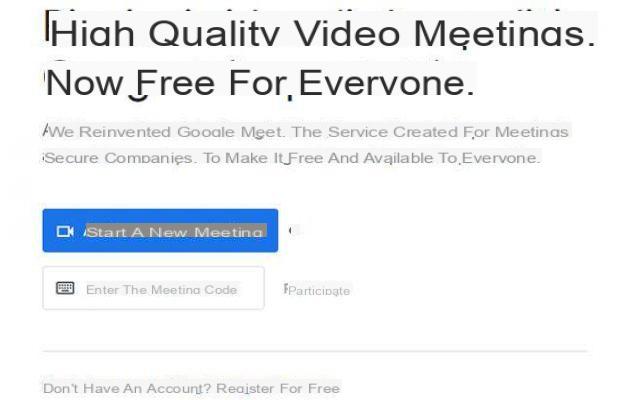
Vous êtes ainsi confronté à un écran où vous pouvez sélectionner « Créer un compte » puis préciser s'il est destiné à un usage personnel (« Pour moi ») ou professionnel (« Pour mon entreprise »).
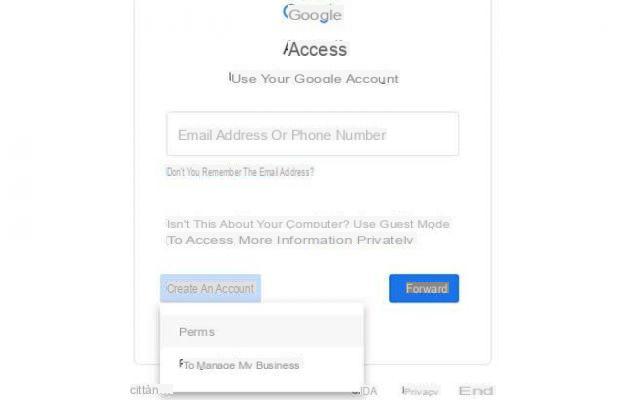
Sur l'écran suivant, saisissez votre nom, prénom, adresse e-mail et le mot de passe choisi.
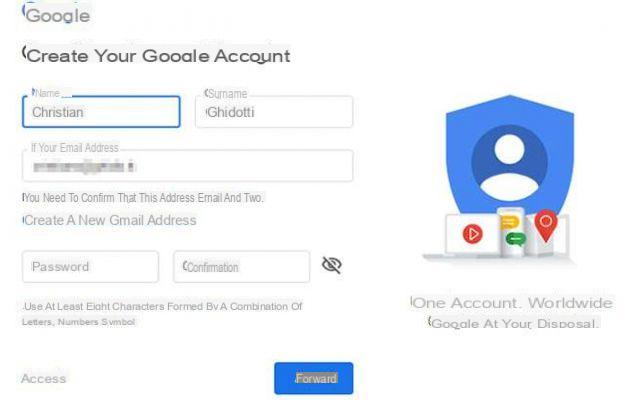
L'étape suivante nécessite l'insertion d'un code de vérification envoyé à l'adresse e-mail indiquée.
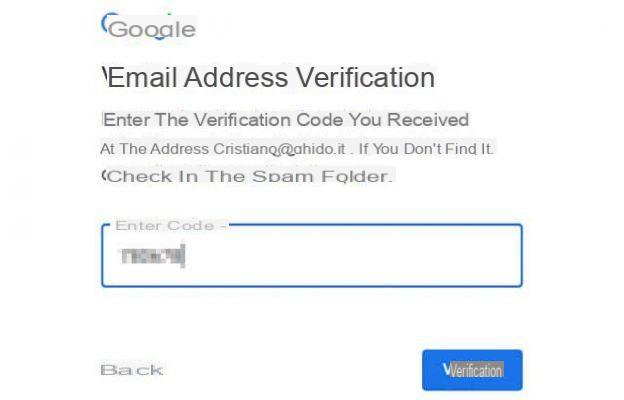
Par la suite, sur l'écran d'accueil, vous pouvez saisir la date de naissance, le sexe et le numéro de téléphone à utiliser au cas où vous auriez besoin de restaurer votre compte.
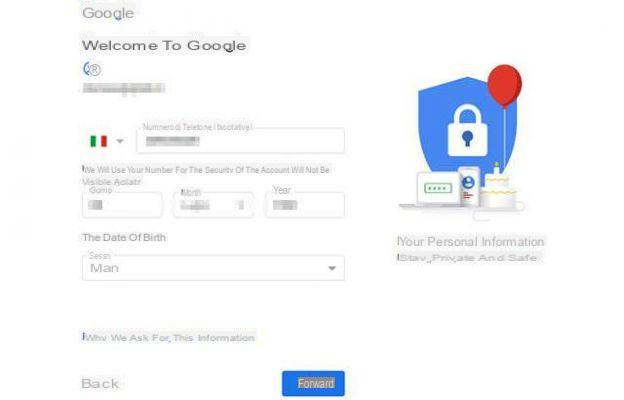
L'étape qui nécessite la vérification du numéro de téléphone est facultative (nécessite la réception d'un SMS)
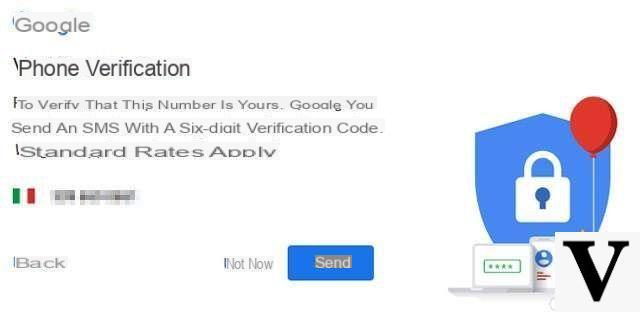
La dernière étape est celle qui nécessite l'acceptation des conditions de service. Ensuite, saisissez simplement l'adresse meet.google.com pour accéder directement à Google Meet. Avec le même mot de passe email couplé, la plateforme peut également être utilisée à partir des applications disponibles pour Android et iOS.
Source: Google Comment utiliser Google Meet gratuitement sans adresse Gmail

























